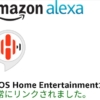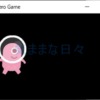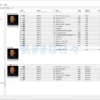Amazon Echo(Alexa)のタイマーを名前を付けて使う方法
音声でタイマーするのって便利なの? って思いますよね。
スマホでもタイマーできるし。
そもそも、タイマーなんて使わないよ!
いやいや、ラーメン作る時に使いますよね?
キッチンタイマー代わりに使うのがとても便利で、手を動かしながらとか、手が汚れてるときにタイマーができるのって、思いのほか良いですよ〜
色々とEchoに話しかけて、どんな使い方ができるのか調べてみたところ、
- 設定時間の最小単位は秒
- タイマーの最長は24時間
- 20個以上のタイマー設定ができる
- 各々のタイマーに名前を設定して識別できる
タイマーに名前が付けられるんです!
どのタイマーが時間になったのか簡単にわかります。


時間になると

複数のタイマーを使うときに便利な、そんな使い方をご紹介します。
お母さんにプレゼントすると喜ばれそうですね!
Echoのタイマーを設定する
Echoでタイマーを使うには、「アレクサ (時間)のタイマー」といえばOKです。


返事がくるので、タイマーが正しく始まったことがわかりますね。
時間になると、

複数のタイマーを設定できるので、


という風に、設定する度に「○番目・・・」と返事してくれます。
いくつぐらい設定できるのかやってみたら、20個以上は設定できました。
こんなに使わないですけどねw
でも複数のタイマーを使ったら、チャイムが同じでどのタイマーが鳴ったのかわかりません!
こんな時は、タイマーに名前を付けましょう。
名前を付けてタイマーを設定する
Echoに設定するタイマーには、名前を付けることができます。
複数のタイマーを使うときは、名前を付けるとすごくわかりやすいです!
色んな言い方を試したところ、「(時間)の(名前)タイマーを設定」が一番認識してくれました。




時間になると、

と教えてくれます。
同じ名前のタイマーを複数設定することはできません。
設定されているタイマーの数と残り時間を確認する
設定されているタイマーの数と残り時間を確認します。


カレーヌードル 残り約○分xx秒
どん兵衛 残り約○分xx秒
5分のタイマー 残り約○分xx秒
ちゃんと名前で教えてくれます。
Alexaアプリでもタイマーを確認できます。
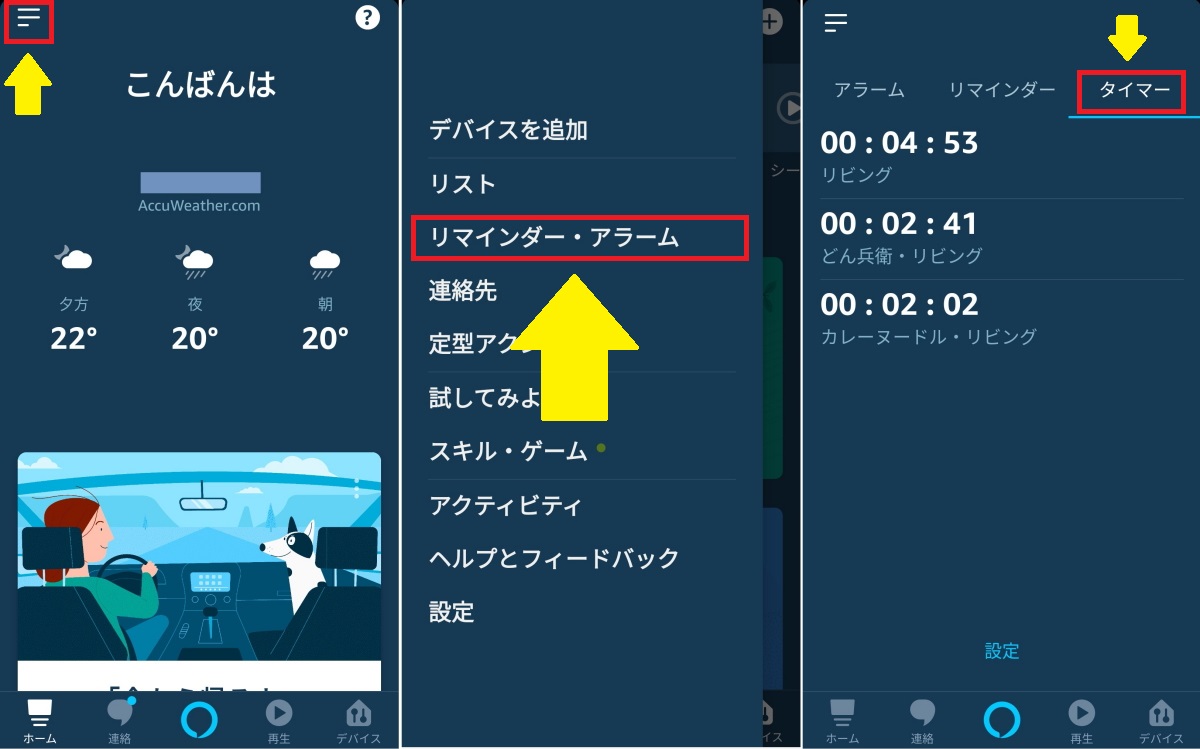
Alexaアプリのホーム画面で「三」をタップして、メニューの「リマインダー・アラーム」をタップ。
画面が開いたら右上の「タイマー」をタップ。
[名前]・[Echoの名前] で表示されています。
タイマーをキャンセルする
設定しているタイマーが1つだと、

でいいのですが、タイマーを複数設定している場合はいくつか方法があります。
- 設定しているタイマーを確認してキャンセルする
- 名前を指定してタイマーをキャンセルする
- 全部キャンセルする
全部キャンセルするときは名前なしと同じで、

設定しているタイマーを確認してキャンセルする


カレーヌードル?
どん兵衛?


名前を指定してタイマーをキャンセルする


タイマーの一時停止はアレクサアプリでしかできない
音声操作では、タイマーの一時停止や再開はできません。


となるので、先程のAlexaアプリのタイマーの画面で一時停止したいタイマーをクリックすると、「一時停止」と「削除」のボタンが表示されます。
同じ時間のタイマーを複数設定していると、音声操作でキャンセルできないときがあるので、そんなときもAlexaアプリでキャンセルします。
まとめ
Amazon Echoのタイマーを同時に複数使うときは、名前を付けると便利です。
- チャイムが鳴ったとき
- 残り時間を確認するとき
- Alexaアプリで確認するとき
- キャンセルするとき
に、タイマーを名前で識別できます。

というように話しかけましょう。
キッチン用にお母さんにプレゼントするときは、ディスプレイ付きだと時間や天気もわかっていいですね。
カメラ付きモデルだと、例えば赤ちゃんがいる部屋を見るなんてこともできます。